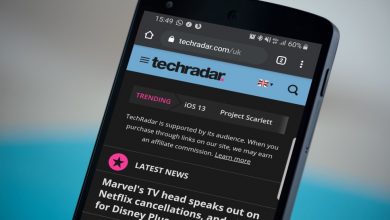چگونه کوکیها را در مرورگرها پاک کنیم؟

شیوه حذف کوکیها در هر مرورگر وب متفاوت است. در این مقاله قصد داریم روش انجام این کار را در هر مرورگر توضیح دهیم.
شیوه پاک کردن دادههای وبگردی در کروم
برای پاک کردن کوکیها در مرورگر گوگل کروم مراحل زیر را طی کنید:
۱. روی آیکون سهنقطه در گوشه سمت راست بالای صفحه کروم بزنید.
۲. More Tools > Clear browsing data را انتخاب کنید.
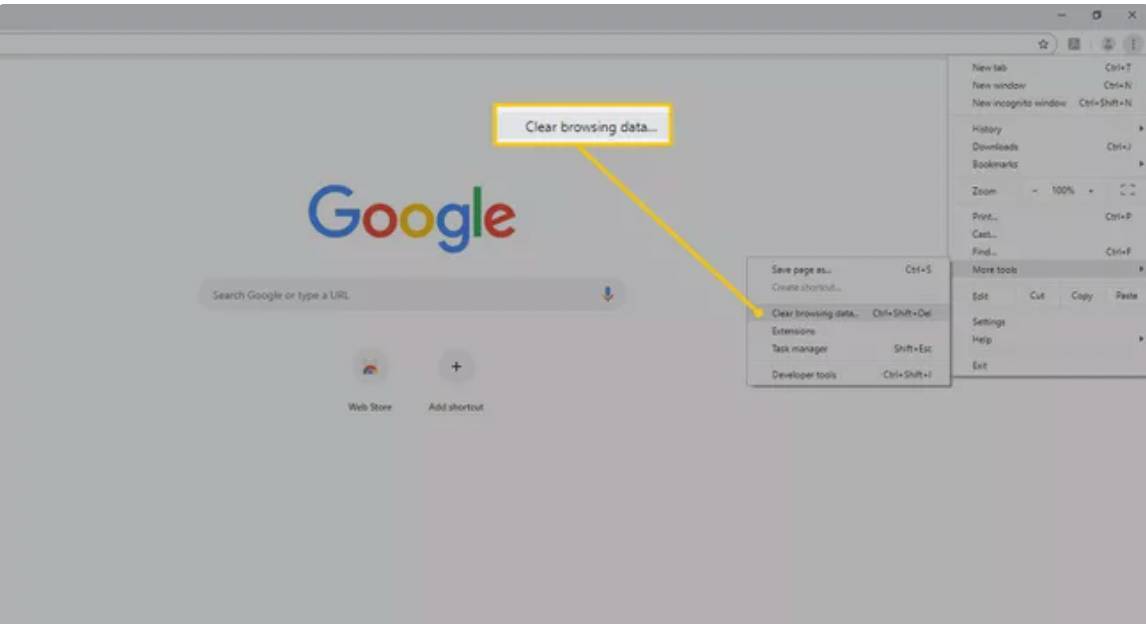
۳. روی مربع Cookies and other site data بزنید.
راهنمایی: برای حذف رمزهای عبور ذخیرهشده در کروم، Passwords and other sign-in data را انتخاب نمایید.
۴. قسمت Time range را انتخاب کرده و یک بازه زمانی را مشخص نمایید. مثلاً برای حذف تمامی کوکیها یا رمزهای عبور در کروم صرف نظر از زمان ذخیره آنها، گزینه Time range را انتخاب نمایید.
۵. Clear data را انتخاب نمایید.

راهنمایی: اگر میخواهید کنترل بیشتری بر کوکیها داشته باشید، میتوانید روشهای حذف آنها از یک وبسایت خاص، قبول یا رد برجا ماندن کوکیهای وبسایتها و نحوه حذف کوکیها در زمان باز نبودن کروم را یاد بگیرید.
برای حذف کوکیها از مرورگر کروم موبایل، روی آیکون منو (سهنقطه) بزنید، و Settings را انتخاب نمایید. سپس به Privacy and security > Clear browsing data بروید و برگه Advanced را باز کنید. برای حذف قسمت مورد نظر روی آن بزنید. مثلاً Cookies and site data (کوکیها و دادهای سایت) یا Saved passwords (رمزهای عبور ذخیرهشده) را انتخاب نمایید. با انتخاب Clear data، بخشهای مورد نظر حذف میشوند.
شیوه پاک کردن دادههای وبگردی در فایرفاکس
برای حذف کوکیها در مرورگر فایرفاکس مراحل زیر را طی کنید.
۱. منو را انتخاب کنید (سه خط افقی در گوشه سمت راست بالای مرورگر).

۲. Settings را انتخاب نمایید.

۳. Privacy & Security را انتخاب نمایید.

۴. در قسمت Cookies and Site Data، گزینه Clear Data را انتخاب کنید.

۴. روی مربع Cookies and Site Data بزنید و سپس Clear را انتخاب نمایید.

راهنمایی: این امکان نیز وجود دارد که کوکیهای وبسایت در حال مشاهده در مرورگر فایرفاکس یا کوکیهای یک وبسایت خاص و همه کوکیها را همراه cache حذف کنید.
برای حذف کوکیها در مرورگر موبایل فایرکاس، روی منو بزنید و به Settings > Delete browsing data بروید. سپس Cookies (و در صورت تمایل دیگر بخشها از قبیل تاریخچه وبگردی یا cache) را انتخاب کنید و در نهایت روی Delete browsing data بزنید.
شیوه پاک کردن دادههای وبگردی در مایکروسافت اج
برای پاک کردن کوکیها و تاریخچه وبگردی در مرورگر مایکروسافت اج مراحل زیر را انجام دهید.
۱. روی آیکون سهنقطه افقی در گوشه سمت راست بالا بزنید. یا کلیدهای Alt+F را فشار دهید.

۲. Settings را انتخاب کنید.

۳. از پنل سمت چپ، روی Privacy, search, and services بزنید. در صورتی که این پنل را مشاهده نمیکنید، در سمت چپ بالا روی آیکون سهخط منو بزنید.
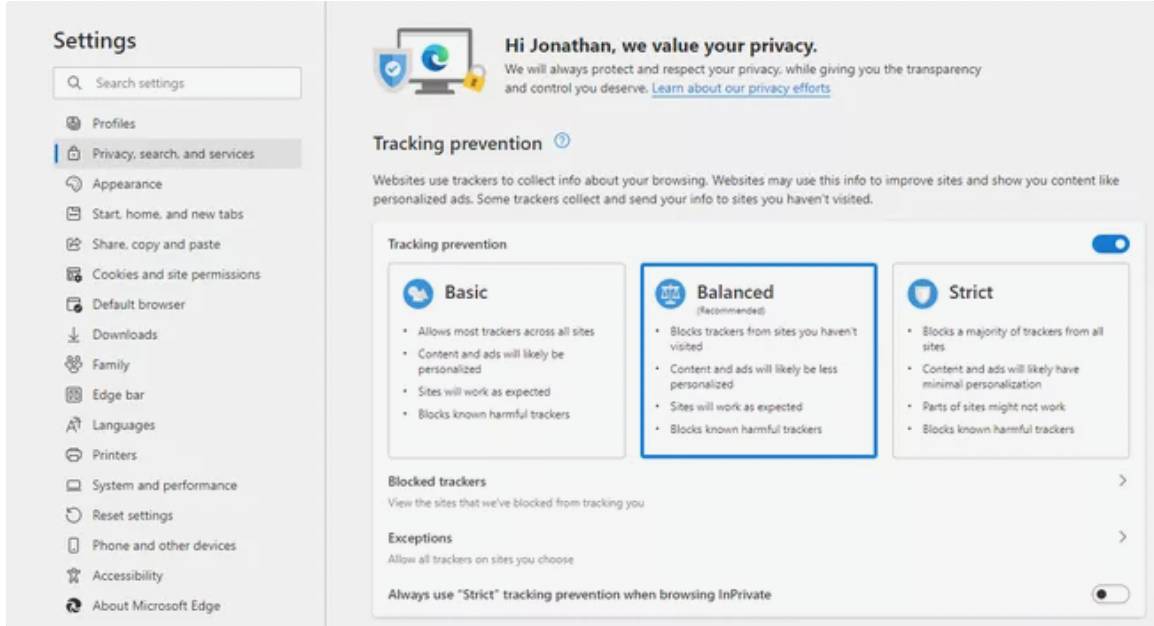
۴. در قسمت Clear browsing data گزینه Choose what to clear را انتخاب کنید.

۵. مطمئن شوید که گزینه Cookies and other site data در حالت انتخاب قرار دارد. همینطور میتوانید پسوردها، تاریخچه دانلودها، تاریخچه وبگردی، فایلها و تصاویر در cache و دیگر موارد را پاک کنید.

راهنمایی: از قسمت Time range بازه زمانی مورد نظر برای حذف کوکیها یا دیگر دادهها را مشخص کنید. میتوانید گزینه All time را برای حذف تمامی دادههای تابهحال ذخیرهشده انتخاب نمایید.
۶. Clear now را انتخاب کنید.
نکته: مایکروسافت اج مواردی بیشتر از کوکیها را ذخیره میکند. در صورت تمایل میتوانید ماهیت و شیوه حذف دادههای جمعآوریشده و متوقفساختن جمعآوری داده در مایکروسافت اج را بیاموزید.
برای حذف کوکیها در اپ موبایل اج، روی آیکون منو در پایین اپ بزنید. به Settings > Privacy and security > Clear browsing data بروید و مواردی را که مایلید حذف شوند، انتخاب نمایید. سپس روی Clear data بزنید.
شیوه پاک کردن دادههای وبگردی در ویندوز اکسپلورر
برای حذف کوکیها در این مرورگر مراحل زیر را طی کنید.
راهنمایی: مایکروسافت در حال حاضر دیگر از اینترنت اکسپلورر پشتیبانی نکرده و پیشنهاد میکند به جای آن از مرورگر اج استفاده کنید.
۱. گزینه Tools را انتخاب کنید. یا کلیدهای Alt+X را انتخاب کنید.

راهنمایی: در صورتی که قادر به اجرای اینترنت اکسپلورر نیستید، میتوانید از روشی دیگر به گزینههای اینترنت آن دسترسی داشته باشید. به این منظور Command Prompt یا کادر دیالوگ Run را اجرا کنید و فرمان inetcpl.cpl را وارد نمایید.
۲. Internet options را انتخاب نمایید.

۳. در قسمت Browsing history، گزینه Delete را انتخاب نمایید.

۴. در کادر دیالوگ Delete Browsing History، روی مربع Cookies and website data بزنید. سپس Delete را انتخاب نمایید.
نکته: برای پاک کردن همه رمزهای عبور ذخیرهشده، روی مربع Passwords بزنید.

۵. برای بستن پنجره Internet Options، روی OK کلیک کنید.
شیوه پاک کردن دادههای کوکی و دادههای وبسایت در سافاری
برای پاک کردن کوکیها در مرورگر سافاری اپل مراحل زیر را انجام دهید.
۱. در مک به Safari > Preferences بروید. در ویندوز به Action > Preferences بروید.
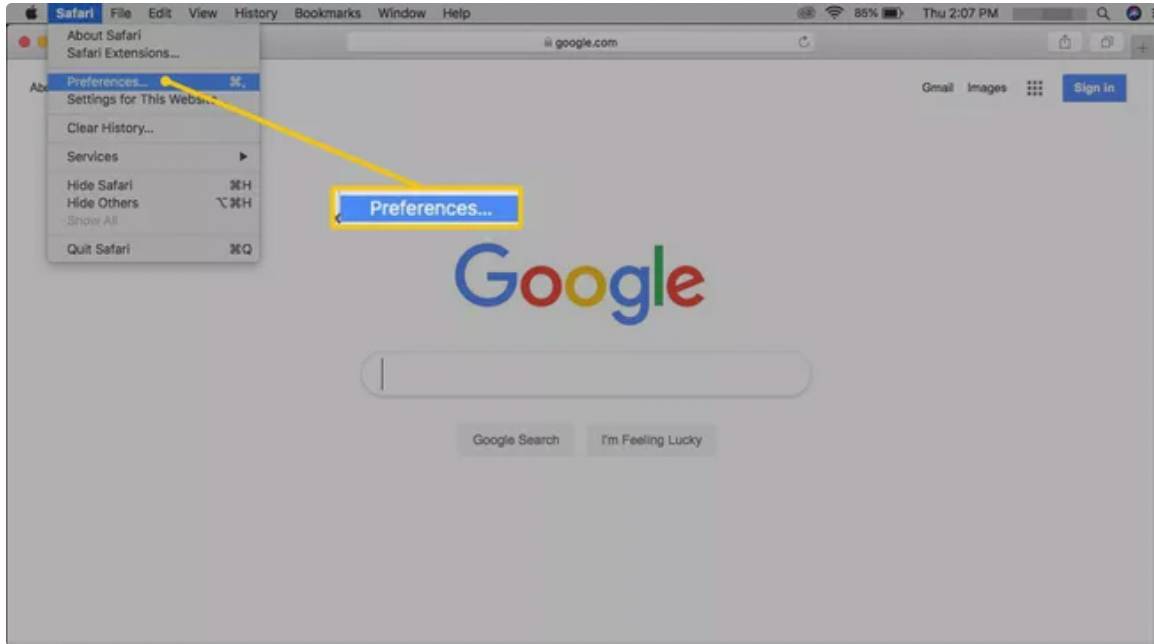
۲. Privacy را انتخاب کنید.
۳. در مک Manage Website Data را انتخاب کنید. در ویندوز Remove All Website Data را انتخاب کنید.

۴. کوکیهای مورد نظر خود را انتخاب کرده سپس روی Remove بزنید. برای حذف همه کوکیها روی Remove All بزنید.

۵. با انتخاب Remove Now تصمیم خود برای حذف کوکیها را تأیید کنید.
۶. روی Done کلیک کنید.
برای حذف کوکیها در مرورگر موبایل سافاری، اپ Settings را در دستگاه خود (نه مرورگر) اجرا کنید. در این بخش پایینتر بیایید و روی لینک Safari بزنید. سپس پایینتر بیایید و روی Clear History and Website Data بزنید. در نهایت برای تأیید روی Clear بزنید.
شیوه پاک کردن دادههای وبگردی در اپرا
برای حذف کوکیها در مرورگر اپرا:
۱. روی آیکون منو در بالا سمت راست بزنید.
۲. در قسمت Privacy & Security، گزینه Clear را انتخاب نمایید.
۳. Cookies and other site data را انتخاب کرده و سپس روی Clear data بزنید.
راهنمایی: برای حذف همه کوکیها از تمام وبسایتها، در قسمت Time range گزینه All time را انتخاب کنید.
۴. پنجره Settings را ببندید و به وبگردی ادامه دهید.
راهنمایی: این امکان وجود دارد که کوکیها را در مرورگر اپرا شخصیسازی کنید و موارد ترجیحی را در خصوص کوکیها بسته به هر وبسایت مشخص نمایید. همچنین میتوانید کوکیهای طرف ثالث را مسدود کرده و دادههای وبگردی را در زمانی که مرورگر باز نیست، پاک کنید.
برای حذف کوکیها در مرورگر موبایل اپرا، در قسمت پایین روی آیکون پروفایل بزنید و سپس روی آیکون تنظیمات/ چرخدنده بزنید. پایینتر بیایید و روی Clear data بزنید، سپس Cookies and site data را در کنار دیگر مواردی که قصد حذف آنها را دارید، انتخاب کنید. در نهایت روی CLEAR DATA بزنید.
چرا ممکن است بخواهیم کوکیها را حذف کنیم؟
کوکیهای اینترنتی، فایلهای کوچکیاند که در هارد کامپیوتر توسط مرورگری که حاوی اطلاعات بازدید شما از یک وبسایت میباشند، ذخیره میشوند. این اطلاعات ممکن است شامل وضعیت ورود شما به حساب کاربری، موارد شخصیسازیشده و اولویتهای شما در نمایش تبلیغات باشند. در صورتی که مایل به ذخیره چنین اطلاعاتی در کامپیوتر خود نیستید، میتوانید اقدام به حذف کوکیها نمایید.
در بیشتر موارد، کوکیها تجربه وبگردی را لذتبخشتر میکنند چراکه حساب کاربری شما را در وبسایتهایی که مرتباً از آنها بازدید میکنید، به خاطر میسپارند تا مجدداً نیازی به لاگین کردن وجود نداشته باشد، یا اینکه گزینههای انتخابی شما در نظرسنجیهای آنلاین را حفظ میکنند.
با این حال گاهی اوقات ممکن است یک کوکی چیزی را مخالف میل شما به خاطر بسپارد، و یا اینکه دچار اختلال شده و تجربه وبگردی را برای شما ناخوشایند کنند. در چنین حالتی حذف کوکیها تصمیمی درست خواهد بود.
علاوه بر این، پاک کردن کوکیها در صورت دریافت پیغامهای خطای ۵۰۰ Internal Server یا ۵۰۲ Bad Gateway (علاوه بر دیگر خطاها) میتواند کارساز واقع شود. این خطاها گاهاً نشاندهنده خرابی یک یا چند کوکی در یک وبسایت خاص هستند که با حذف آنها میتوانید بدون مشکل به سایت مورد نظر دسترسی پیدا کنید.
نکاتی دیگر درباره حذف کوکیها در مرورگرهای وب
اغلب مرورگرها همچنین کوکیهای هر وبسایت مجزا را پیدا و حذف میکنند. از آن جایی که مشکلات معدودی نیازمند حذف تمامی کوکیهای موجود در مرورگر میباشند، شناسایی و حذف برخی کوکیهای خاص یک وبسایت این امکان را به شما میدهد که تنظیمات شخصیسازیشده خود در دیگر وبسایتها را حفظ کرده و مجبور به حذف دادههای ذخیرهشده از وبسایتهای محبوب و بیآزار خود نباشید.